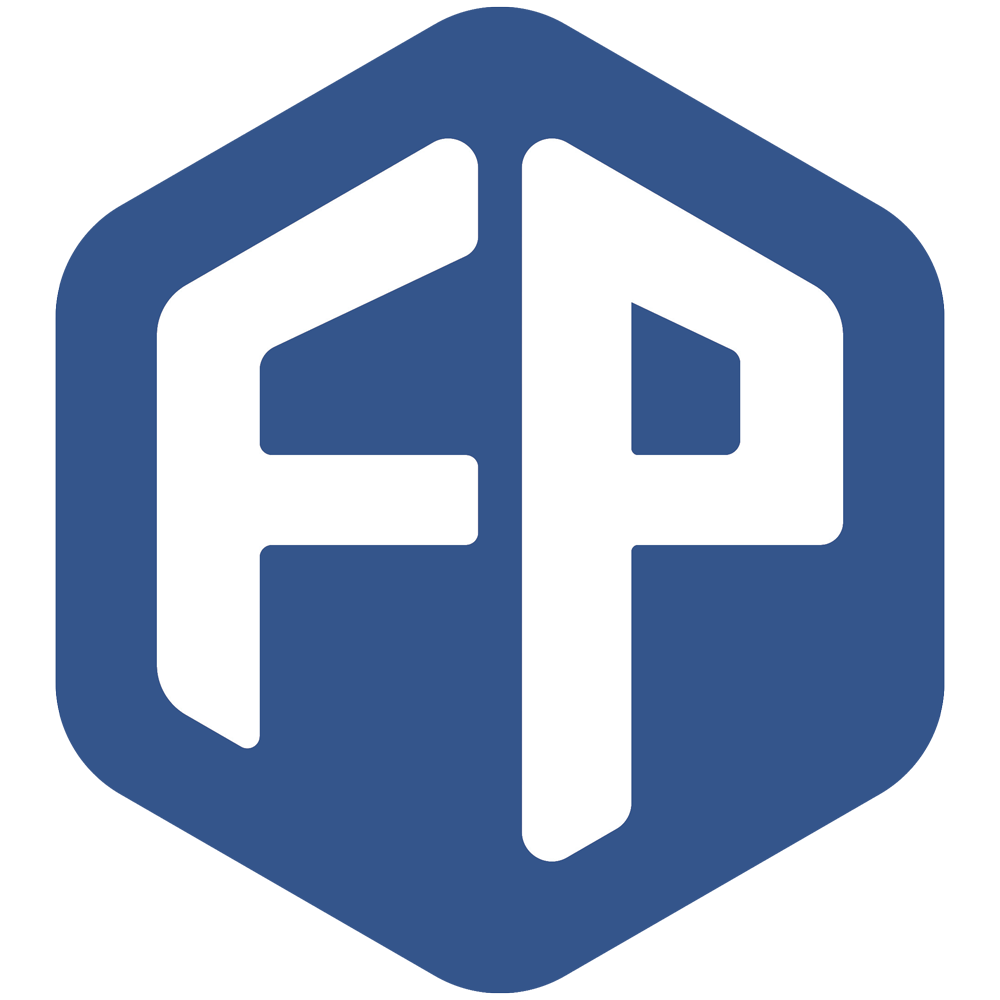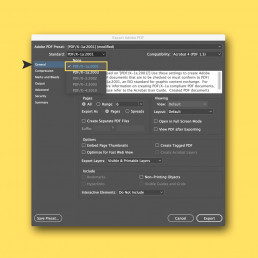
Első lépés:
Adobe InDesignból egyszerűen lehet PDF-et írni az alábbi módon:
Amikor létrehozza a PDF fájlokat kérjük, hogy használja a PDF/X szabványt (PDF/X3 vagy a PDF/X1 szabványt)
File/Adobe PDF Presets/PDF/X-1a:2001 vagy File/Export
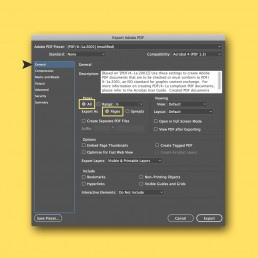
Második lépés:
A General ablak fontos beállításai:
Pages: All
Így a dokumentum összes oldaláról készül PDF (beleértve az üres oldalakat is).
Pages: Pages
Így az oldalak különálló lapok, nem pedig oldalpárok.
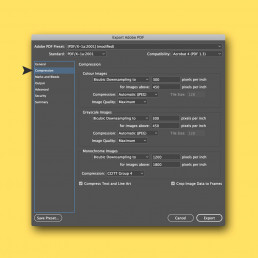
Harmadik lépés:
A Compression ablak fontos beállításai:
Itt hagyhatjuk az alap beállításokat az ábra szerint.
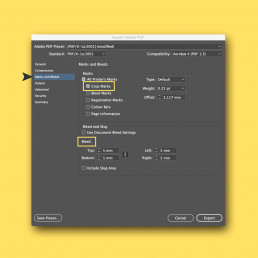
Negyedik lépés:
A Marks and Bleeds ablak fontos beállításai:
Marks:
a jelek közül a vágójeleket (Crop Marks) és a passzerjeleket (Registration Marks) kérjük csak bekapcsolni, a többire nincs szükség. Az Offset ablakban azt lehet beállítani, hogy a vágójelek milyen távolságra legyenek a dokumentum szélétől. Legalább 2 mm-t kérünk.
Weight:
A vágójelek hosszát lehet megadni. Jó az alap 0.25 pt-os beállítás.
Bleed and Slug:
Itt a kifutók méretét lehet megadni., átlagosan 5 mm-t kérünk körben.
Ragasztókötött és irkatűzött kiadványoknál (de csak azoknál!) az Inside ablakba 0 mm-t lehet írni, mert ilyenkor a belső oldalra (ahol a ragasztás vagy a hajtás van) nem tesz a program kifutót.
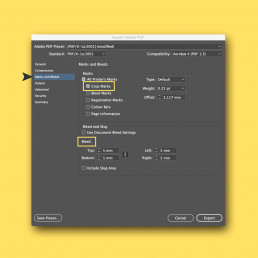
Ötödik lépés:
Az Output ablak fontos beállításai:
Colour Conversion:
No Colour Conversion, vagyis, ne módosítsa a beállított színeket. Figyelni kell, hogy a dokumentumban az összes kép és ábra CMYK beállítással legyen elmentve, mert a program nem fogja lebontani őket.
Profile Inclusion Policy:
Don’t Include Profiles, vagyis ne kerüljön semmilyen színprofil a PDF-re, az ugyanis módosíthatja az eredetileg beállított színeket.
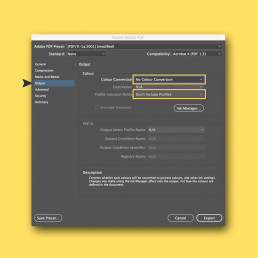
Hatodik lépés:
Az Output ablak fontos beállításai:
Colour Conversion:
No Colour Conversion, vagyis, ne módosítsa a beállított színeket. Figyelni kell, hogy a dokumentumban az összes kép és ábra CMYK beállítással legyen elmentve, mert a program nem fogja lebontani őket.
Profile Inclusion Policy:
Don’t Include Profiles, vagyis ne kerüljön semmilyen színprofil a PDF-re, az ugyanis módosíthatja az eredetileg beállított színeket.
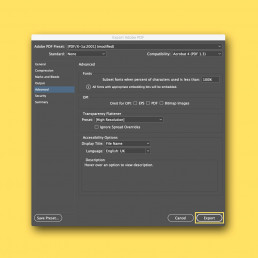
Hetedik lépés:
Végezetül az export gombra kattintva létre kell hozni az elkészült fájlt, majd továbbítani részünkre. Köszönjük!
Ha nem kért még árajánlatot a munkára, akkor itt megteheti: